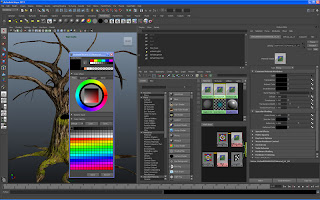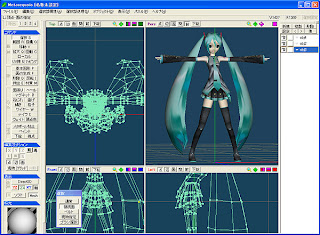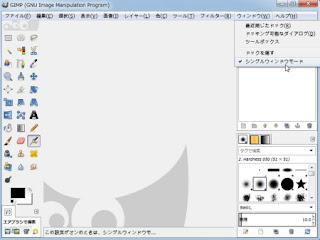前回はケース(外の箱)の話をした。しかし中身がなければただの箱であるw
1つ1つの部品の詳細については、またいずれ時間を取ろうと思います。
いきなり中身見せられても、分からない人には全くわからないですよね~w
PCの中身の基本構成はこうなってます。
-
マザーボード
-
CPU
-
メモリ
-
ビデオカード(グラフィックボード)
-
ハードディスク(今はSSDというのもあります)
-
光学ドライブ(CD/DVD/ブルーレイ)
- サウンドカード(付けていない人も多数います)
-
ファン(今は水冷キットなどもあります)
-
電源
パソコンは1つのマシンではなく、パーツの集合体です。
車と同じで、 エンジンやタイヤやハンドルなどのパーツが集まったものと考えたら分かりやすいと思います。
例えば車は、エンジンが良ければスピードが出ますね。 タイヤが良ければよく曲がるでしょう。
パソコンでは、エンジンに相当する「
CPU」というパーツが良ければ全体の処理速度が速いです。
そして「
ビデオカード(グラフィックカード、VGA)」というパーツが良ければ、綺麗な 3D グラフィック を高速に表示して動かす事が出来ます。
このように、パーツごとの性能の良し悪しで考えれば、そのパソコンがどんな特徴を持っているかが理解できます。
各パーツの簡単な説明をしてみようと思います。
マザーボードとは、これは名前の通りPCの基幹になるパーツです。
このマザーボードにCPUやメモリ、ビデオカードを装着し、電源やハードディスクとケーブルで接続する事によりはじめてPCが通常の動作を行えます。
CPUとは、
コンピュータを構成する部品の一つで、各装置の制御やデータの計算・加工を行う装置。メモリに記憶されたプログラムを実行する装置で、入力装置や記憶装置からデータを受け取り、演算・加工した上で、出力装置や記憶装置に出力するパソコンの頭脳である部品です。
メモリとは、情報を一時的に記憶する装置のことを言います。文章データやプログラムデータを記憶できるパーツです。
ここで述べるメモリとは、メインメモリと言い、ROM(リード・オンリー・メモリ: データ読み込み専用のメモリ、電源を切っても内容は保存されている)ではなく、RAM(ランダム・アクセス・メモリ)になります。
これはROMと違って電源を切ると内容も消去されてしまうのですが、このメモリも非常に重要な役割を担っています。
PCが処理を行うには、OSやアプリケーションから要求された処理をCPUが実行する際、必要なデータを補助記憶装置(ハードディスクなど)から、メインメモリに一時的に記憶させることによって、より高速な情報処理が可能になります。
メモリの容量が小さいと一時的に記憶できる情報量も少なくなるため、複数のソフトを立ち上げたり、大量のデータを扱ったりするとパソコンの動作が遅くなったり、ソフトを立ち上げられなくなったり最悪の場合はブルースクリーンでPCが落ちたりします。
快適にPCを動かしたいと思ってる方はメモリをケチらないで、より大きな数値のものを選びましょう。
ビデオカード(グラフィックボード)とは、綺麗なグラフィック(画像・映像)を表示するためのパーツです。
高画質の 3D グラフィックを表示するゲームの場合、このパーツが弱いと動作が遅くなり、最悪動かない場合もあります。
ディスプレイに映る映像の入出力やそれに伴う処理の大半を請け負っています。
実はビデオカードには、カード自体に映像処理専用の処理装置(GPU)が付属しており、これによってCPUの負担を軽減させています。
また、専用のメモリ(VRAM)によってより高速に映像の処理を行えるようになっているのです。
PCでの映像画像処理、例えばキャプチャリングやイラストを書く場合には、最も重要なパーツであると言えますが、通常はメモリの様に差し替えが可能なので
すが、メーカー製の一部のマザーボードには予めこの機能が載せてある(ビデオオンボード)場合には補強が不可能になっている場合があるので注意が必要で
す。
HDD(ハードディスク)とは、アプリケーションやデータを保存する記憶装置で、HDやHDDと表記されることがあります。
メインメモリと違い、恒常的なデータの保存が可能です。
しかし、ハードディスクは内部で駆動しているためにいつかは磨耗などで故障してしまいデータが消えてしまいます。
おおまかに5年以上経過したハードディスクはそのような故障が発生する可能性が高いと言われています。
ついでに
SSDについても少し触れておきます。
SSD はSolid State Drive(ソリッド ステート ドライブ)の略称です。
SSDは数枚のフラッシュメモリを基盤に組み合わせて作られた記憶媒体です。
SATA、IDEなどハードディスクと同じ接続インターフェースを持ってお
り、HDDと同じように利用することができます。
HDDとSSDの比較
HDDはディスクに記憶されたデータを、ヘッドやアームを動かして読み取るという仕組み上、データを読み取る際には回転する磁気ディスクに対して目的のエ
リアにヘッドを動かす時間(シークタイム)や、ディスク内の目的データが回転してくるまでの時間(サーチタイム)、などがかかっています。
対してSSDはフラッシュメモリにデータを記憶しているため、HDDのような時間のロスがないことで高速なデータ処理が可能です。
HDDはモーターの回転音(ディスクが回る音)の「カリカリ」「コロコロ」といった動作音がしますが、SSDはそのような動作部分がないため、非常に静かです。
SSDはHDDに比べて衝撃性が高いといわれますが、それは内部構造の違いが大きな原因です。HDDは強い振動により、ヘッドやアームなどの可動部分が
データを記憶しているディスクを傷付けてしまうことがあります。
対してSSDは半導体を中心に構成され可動部分がないため、振動や衝撃への耐性がHDDを
上回ります。そのため持ち運びの多いノートパソコンには適しています。
最近はSSDでも1TBを超えるものが出てきました。しかし、SSDは高価であるため現実的には128GB~256GBあたりの容量を皆さん選択されているようです。
光学ドライブとは、特に説明もいらないとは思いますがw
記憶媒体(メディア)にレーザー照射など光学的な方法でデータの読み書きを行う駆動装置。CDドライブやDVDドライブ、Blu-ray Discドライブなどを指します。
サウンドカードとは、パソコンの流す「音」に関する処理を行うパーツです。
このパーツが高性能なほど、綺麗な音、音質のよい音楽が流れ、パーツによっては複数のスピーカーで立体的な音響を楽しめたりします。
マザーボードにサウンドカードの機能が最初から搭載されているオンボードのサウンド機能もあります。
サウンドカードがなくても音は鳴るので、サウンドカードはムリに必要ではありません。
ファン(冷却ファン)とは、 これも特に説明は要らないと思いますが一応www
コンピューターのCPUの冷却装置。発熱による故障や誤動作(熱暴走)を防ぐために、強制的に冷却を行う。ヒートシンクという放熱板による自然冷却方式、ファンで冷却する空冷方式、冷却液を循環させる水冷・液冷方式、ペルチェ素子を用いる方式のほか、これらを組み合わせた方式もある。
電源とは、
パソコン用の電源ユニットの種類のひとつ。インテルが制定した ATX規格に対応した電源。デスクトップパソコンでは主流の方式です。ATX・ATX 12V・EPS 12V・SFX・Flex ATXとありますが、
自作パソコンで使用する電源は
ATXかATX12Vが一般的です。
ミドルタワーやフルタワーのPCケースに対応します。
EPS 12Vは、ATX 12V をパワーアップしたようなものであり、
サーバーやワークステーション向けの大容量が必要な場合の規格です。
最近の電源ユニットは、この
EPS 12V とATX 12V の両方に対応した製品が多いです。
SFXは、
ミニタワーやマイクロタワーなど
小型のPCケース向けの規格です。
Micro ATX用電源とも表記されます。
Flex ATXは、ATX をさらに小型化した規格で、
デスクトップパソコン省スペース型によく搭載されます。
しかし
販売されているこの規格の電源は少ないです。
最近の電源では
80PLUS認証がついている電源がよくあります。
80PLUS認証というのは、
80 PLUSプログラム(www.80plus.org)が推進する電気機器の
省電力化プログラムです。
簡単にいうと、
80PLUS認証のついた電源は省エネな電源だということです。
ここまで理解できればPC購入など、カタログを見たとき、少なくともその内容が理解出来るようになってるかと思います。
何のためにPCを使用するのか目的によって色々節約できたり、快適にストレス無く動いたりパーツの1つ1つが大事になってきますよ(*´∇`*)